Приступ 2010 садржи опцију за увоз необрађеног текстаподаци у базу података без потребе за прилагођавањем поља и редака пре увоза. Нуди паметну функцију увоза података која аутоматски открива дистрибуцију података преко текстуалне датотеке и креира поља и записе тако да корисници могу лако да користе текстуалне податке у својим табелама база података. Штавише, он такође може да направи нову табелу ако не радите на једној. То олакшава брзи увоз онолико текстуалних датотека колико желите без стварања табеле за прилагођавање њихових података. Уз то вам нуди опције ограничене или фиксне ширине да правилно подесите вриједности из текстуалних датотека у табели базе података. Можете да изаберете да проверите како ће изгледати подаци ваше текстуалне датотеке у табели пре него што заправо увезите текстуалну датотеку. У овом посту ћемо објаснити како можете да увезите текстуалну датотеку у Аццесс 2010 базу података.
За почетак, прво морате да се упознате са структуром или форматом података у којима се налазе Текстуални документ.

Покрените Аццесс 2010, отворите постојећу табелу у случају да желите додати податке. Ако желите да увезете Текстуални документ у нову табелу, идите на Спољни подаци и кликните Текстуална датотека.
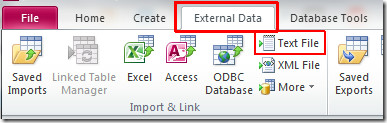
Доћи ћете Набавите спољне податке, изаберите датотеку коју желите да увезете. У овом кораку можете или увести изворне податке у нову таблицу у тренутној бази података или додати постојећу табелу. Кликните на ок да наставимо даље.
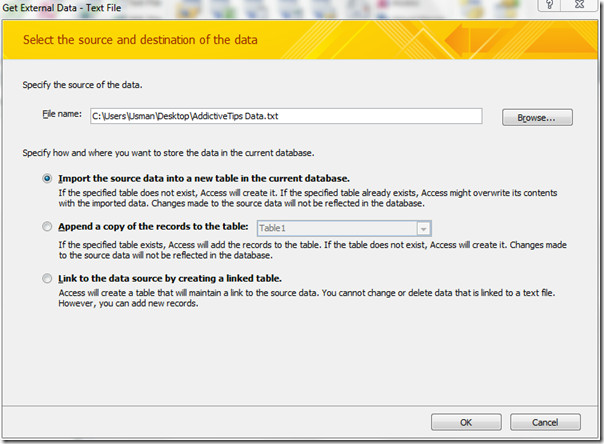
У овом кораку Приступ ће аутоматски идентификовати формат података. Ако желите да промените формат података, то можете да омогућите Фиксна ширина Радио дугме. Хит Следећи да наставим са чаробњаком.
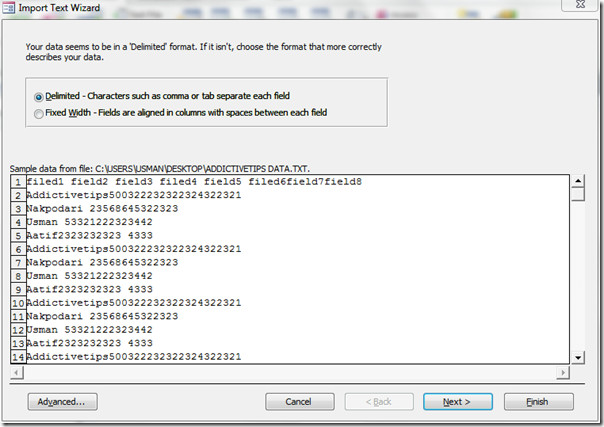
Сада одаберите одговарајући раздјелник према формату и структури текстуалне датотеке. Кликните на Следећи да наставимо даље.
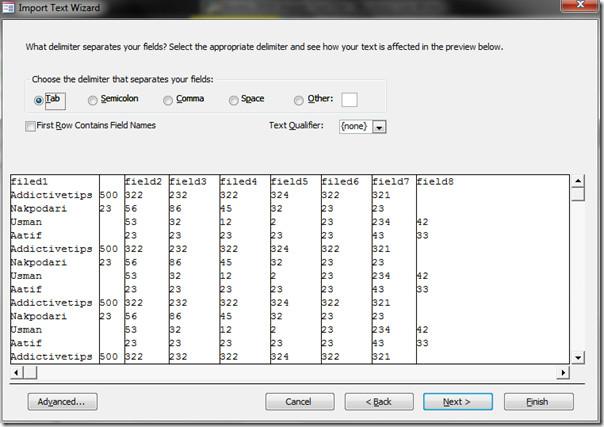
Сада одредите информације о сваком од поља која увозите. Одаберите колону у доњем подручју и одредите одговарајуће Опције поља.
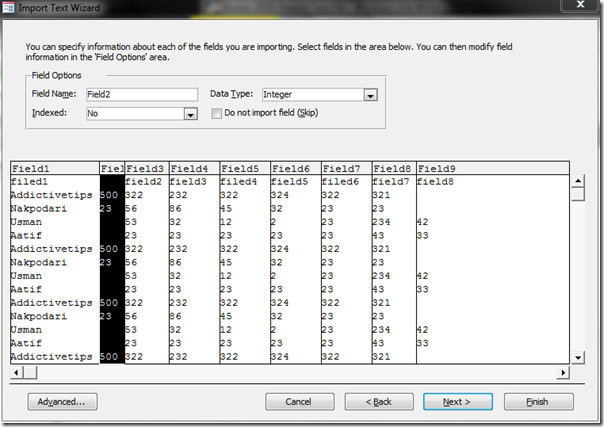
Следећи корак пружа различите опције избора примарног кључа (Јединствени идентификатор). Можете да омогућите Нека Аццесс дода примарни кључ, или одаберите свој примарни кључ одабиром ознаке ступца из падајућег оквира. Изабрат ћемо задану опцију, тј. Нека Аццесс дода примарни кључ. Кликните на Следећи.
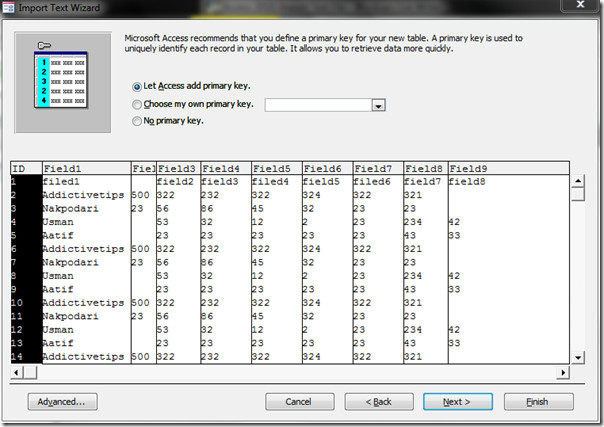
Сада одаберите одговарајуће име за табелу и кликните Заврши да завршим чаробњака.
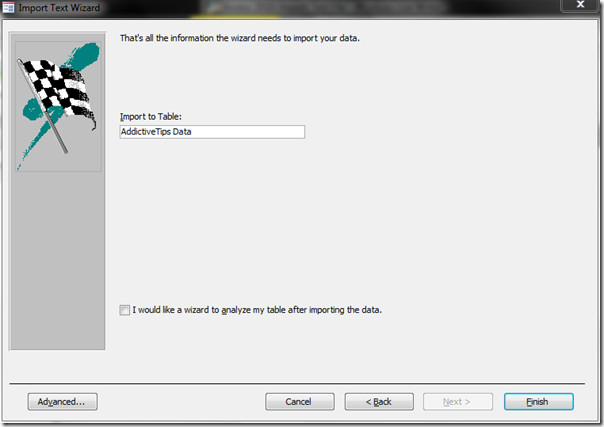
Можете видети да је Текст документ документ сада успешно увежен у Аццесс таблицу. Сада га можете погледати Десигн Виев да бисте променили врсту података поља, додали / изменили / избрисали поља и на њих применили жељена ограничења.
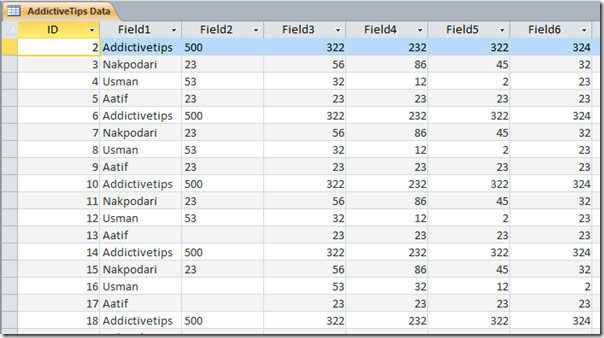













Коментари